- 소프트웨어 제거 프로그램은 앱 설치 프로세스를 용이하게 하고 자동화하는 데 유용합니다.
- 내장된 Windows 11 앱 제거기를 사용하여 제거하면 응용 프로그램과 관련된 모든 파일이 항상 제거되는 것은 아니므로 좋은 타사 제거 프로그램을 사용하는 것이 좋습니다.
- 제거 프로그램을 찾을 때 가벼운 앱 또는 응용 프로그램 제거 이상의 기능을 수행하는 보다 강력한 옵션 중에서 선택할 수 있습니다.
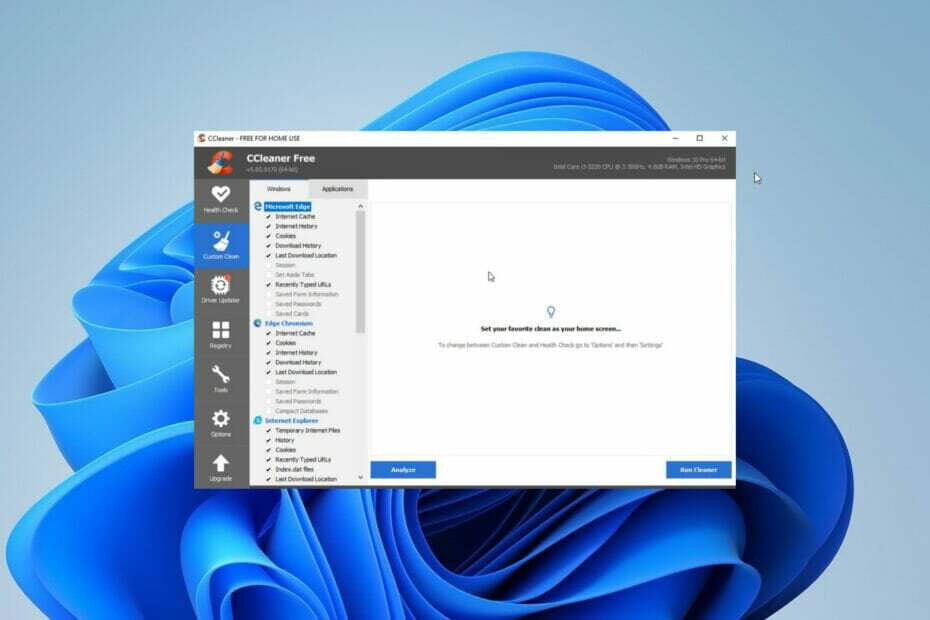
엑스다운로드 파일을 클릭하여 설치
이 소프트웨어는 일반적인 컴퓨터 오류를 복구하고 파일 손실, 맬웨어, 하드웨어 오류로부터 사용자를 보호하고 최대 성능을 위해 PC를 최적화합니다. 지금 3단계로 PC 문제를 해결하고 바이러스를 제거하세요.
- Restoro PC 수리 도구 다운로드 특허 기술과 함께 제공되는 (특허 가능 여기).
- 딸깍 하는 소리 스캔 시작 PC 문제를 일으킬 수 있는 Windows 문제를 찾습니다.
- 딸깍 하는 소리 모두 고쳐주세요 컴퓨터의 보안 및 성능에 영향을 미치는 문제를 해결하기 위해
- Restoro가 다운로드되었습니다. 0 이달의 독자.
기술은 끊임없이 발전하고 시대를 따라갈 필요가 있습니다. 이것은 필연적으로 여러 소프트웨어 응용 프로그램에 노출된다는 것을 의미합니다.
또한 원격 작업이 표준이 되면서 더 많은 소프트웨어 도구가 필요하게 되었습니다. 어느 시점에서 그 중 일부를 제거해야 하며 제거가 일상의 일부가 됩니다.
최고의 소프트웨어 제거 프로그램을 사용하면 앱과 연결된 모든 파일을 빠르고 쉽게 제거할 수 있습니다. 이러한 제거 프로그램 중 일부는 브라우저 확장을 관리하는 데 추가 작업을 수행하여 중앙 지점에서 쉽게 제거할 수 있습니다.
인터넷에 있는 수많은 옵션으로 인해 최고의 Windows 11 제거 프로그램을 찾는 것은 꽤 어려운 일이 될 수 있습니다. 그래서 우리는 당신이 결정하는 데 도움이되는 몇 가지 즐겨 찾기에 대해 논의 할 것입니다.
타사 소프트웨어 제거 프로그램이 필요합니까?
경우에 따라 설치 후 디렉터리, 추적 파일 및 바로 가기를 수동으로 제거해야 합니다. 그러나 레지스트리가 올바르게 업데이트되지 않는 상황이 있습니다.
타사 제거 프로그램은 이 목적을 위해 만들어졌으며 종종 더 나은 제거를 수행합니다. 예를 들어, Windows 11에서 제거된 앱을 빠르게 검사하고 사용자가 원하는 항목과 남아 있는 항목을 선택할 수 있습니다.
이러한 제거 프로그램은 제거 후 오래된 레지스트리 항목을 검색하는 추가 작업을 수행합니다. 또한 불필요한 파일이 컴퓨터의 공간을 차지하지 않도록 합니다.
Windows 11용 최고의 제거 프로그램은 무엇입니까?
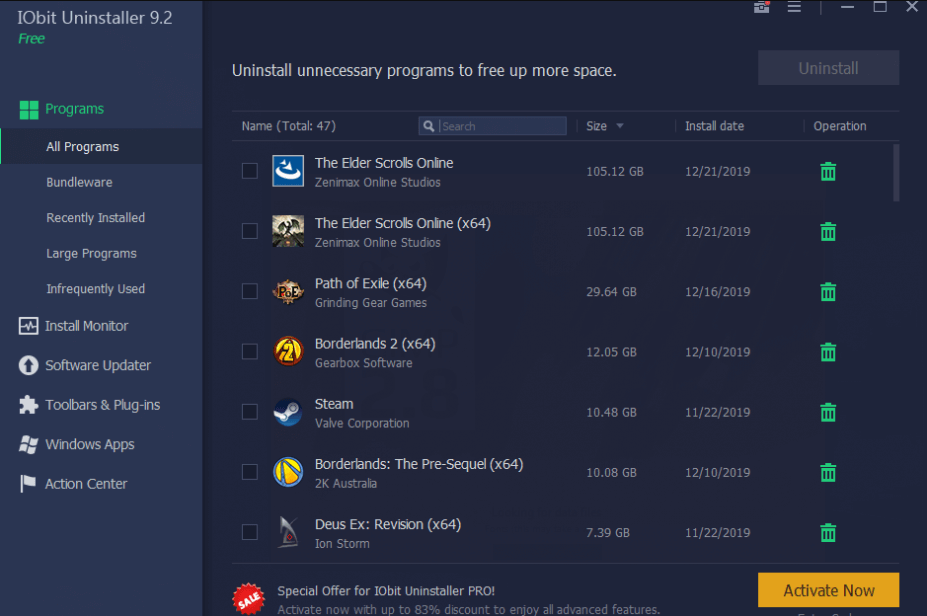
IObit Uninstaller를 실행하면 즉시 컴퓨터에 설치된 응용 프로그램 검색이 시작됩니다. 스마트하지만 단순한 레이아웃은 설치된 소프트웨어 목록을 표시하고 가장 최근 앱과 가장 큰 앱에 대한 탭을 포함합니다.
이전에 응용 프로그램을 삭제했지만 하드 드라이브에 흔적을 남길까봐 두려워한다고 가정해 보겠습니다. 이 경우 이 제거 프로그램은 남은 캐시에서 소프트웨어 업그레이드로 인한 깨진 바로 가기에 이르기까지 모든 항목을 검색하고 찾을 수 있습니다.
IObit Uninstaller는 또한 검색 속도를 향상시키기 위해 삭제할 수 있는 플러그인이 있는지 웹 브라우저를 검색합니다. Firefox는 현재 지원되지만 Edge 및 Chrome은 지원되지 않습니다. 각 확장 프로그램에는 유지 여부를 결정하는 데 도움이 되는 사용자 평가가 함께 제공됩니다.
또한 파일 분쇄기가 있어 일부 파일의 흔적을 삭제하려는 경우에 좋습니다.
전반적으로 IObit는 우수한 Windows 11 설치 프로그램이며 포괄적인 검색을 통해 많은 고가 제품과 비교할 수 있습니다.
추가 기능에스:
- 소프트웨어 설치 모니터링
- 일괄 제거 지원
- 여러 삭제 방법

IObit 제거 프로그램
IObit 제거 프로그램을 사용하여 Windows 11에서 앱과 플러그인을 관리하세요.
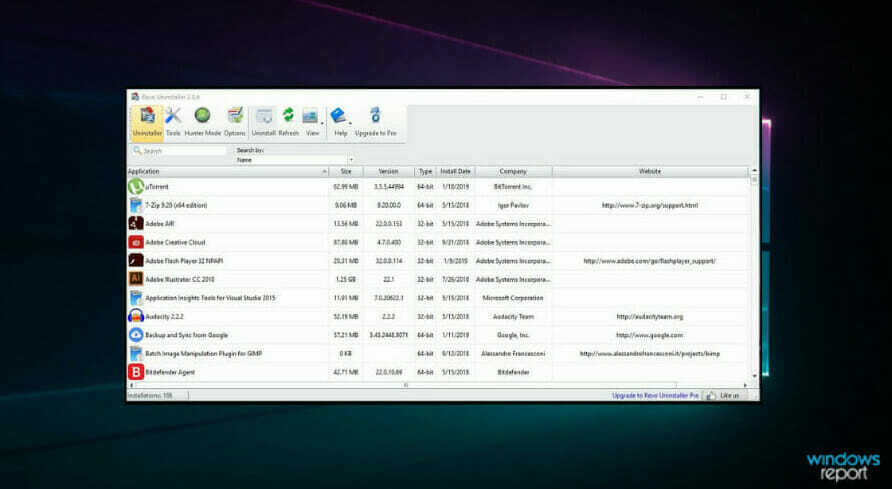
Revo Uninstaller의 인터페이스는 밝지만 다소 혼잡하며 Windows 시스템 도구 및 시작 프로그램 관리자에 대한 링크와 같은 유틸리티가 포함되어 있습니다. 특히 이 기능의 혼합에서 손실될 수 있는 다른 많은 훌륭한 기능이 있기 때문에 이 기능이 산만하다는 것을 알 수 있습니다.
Revo Uninstaller에는 안전(추가 레지스트리 검색), 기본 제공, 보통(잔여 파일 추가 검색) 및 고급(전체 시스템 검색)의 네 가지 제거 옵션이 있습니다.
또한 아이콘을 바탕 화면 아이콘으로 이동하여 앱을 삭제할 수 있는 이상한 헌터 모드도 있습니다.
Revo에는 시스템 복원 지점이 포함되어 있으며 새로운 앱 설치를 기록할 수 있습니다.
추가 기능:
- 여러 설치 옵션
- 레지스트리 스캔
- 브라우저 설치 제거

레보 제거 프로그램
기본적인 컴퓨터 유지 관리 및 앱 제거를 위해 높은 평가를 받은 Revo 제거 프로그램을 사용하십시오.
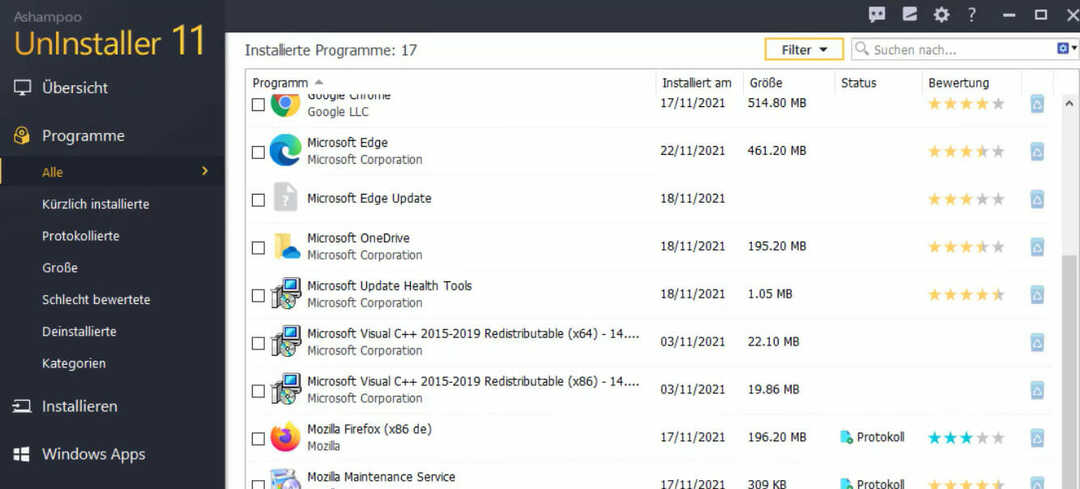
이 앱은 학습 곡선과 함께 제공되지만 일단 마스터하면 멋진 기능에 감사하기 시작할 것입니다.
원치 않는 파일의 자동 제거 및 자동 제거를 비롯한 다양한 기술을 사용하여 앱을 제거할 수 있습니다.
일괄 제거에 대한 지원이 부족한 것은 실망스럽지만 애플리케이션은 이를 보완하는 것 이상의 여러 기능을 제공합니다.
도구 하위 모듈로 이동하면 제어에서 모든 것에 대한 추가 기능을 찾을 수 있습니다. 디스크 드라이브 및 레지스트리 조각 모음을 위해 중복 파일을 제거하는 시작 응용 프로그램 최적화.
이 도구를 사용하여 파일을 파쇄하고, 그룹 정책을 변경하고, 기타 작업을 수행할 수 있습니다.
전문가 팁: 일부 PC 문제는 특히 리포지토리가 손상되었거나 Windows 파일이 누락된 경우 해결하기 어렵습니다. 오류를 수정하는 데 문제가 있는 경우 시스템이 부분적으로 손상되었을 수 있습니다. 컴퓨터를 스캔하고 결함이 무엇인지 식별하는 도구인 Restoro를 설치하는 것이 좋습니다.
여기를 클릭 다운로드하고 복구를 시작합니다.
응용 프로그램이 다른 프로그램보다 조금 더 기술적이지만 강력한 제거 기능을 갖춘 스마트 PC 최적화 도구라는 결론을 내릴 수 있습니다.
추가 기능:
- 서비스 매니저
- 삭제 취소자
- 확장된 프로그램 관리

Ashampoo 제거 프로그램
기능이 풍부한 Ashampoo 앱 제거 프로그램을 사용하여 PC 상태를 유지하십시오.
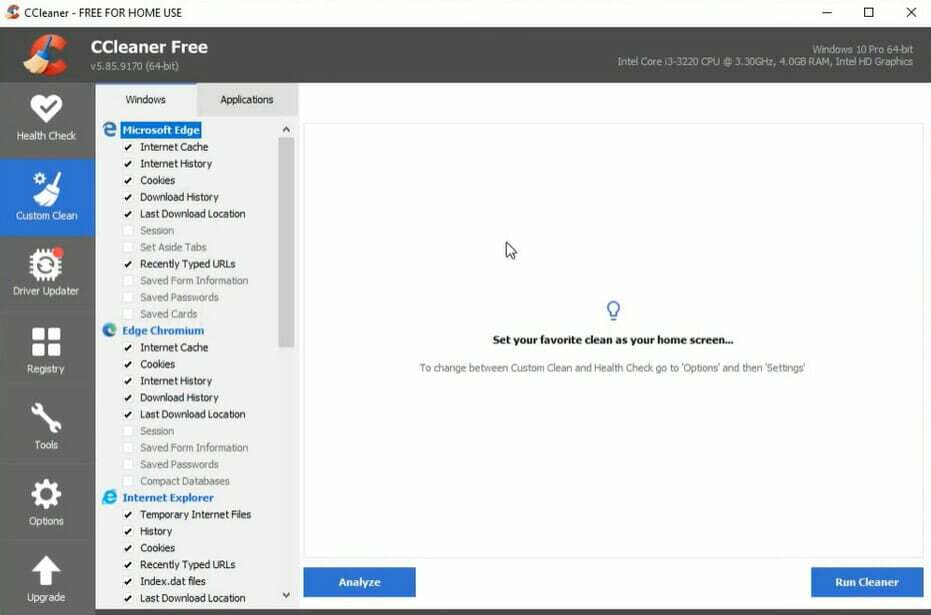
이 경량 패키지는 아마도 가장 많이 사용되는 시스템 최적화 및 청소 응용 프로그램이며 많은 기능을 제공합니다.
CCleaner는 불필요한 쓰레기 파일을 삭제하고, 시스템을 최적화하고, 레지스트리를 정리하는 데 사용할 수 있는 프로그램입니다.
CCleaner에는 유용한 추가 도구도 포함되어 있어 탁월한 선택입니다.
제거 하위 모듈은 그러한 유틸리티 중 하나이며 이름이 의미하는 대로 정확히 수행합니다. 중복 파일을 찾아서 삭제하고, 시작 응용 프로그램을 관리하고, 데이터 파일을 안전하게 삭제하는 등의 작업을 수행합니다.
Windows 11 최적화 유틸리티로도 사용되는 포괄적이고 간단한 제거 프로그램을 찾고 있다면 이것이 바로 도구입니다.
추가 기능:
- PC 상태 확인
- 소프트웨어 업데이터
- 파일 복구

씨클리너
이 가벼운 도구로 PC를 최적화하고 청소하십시오.
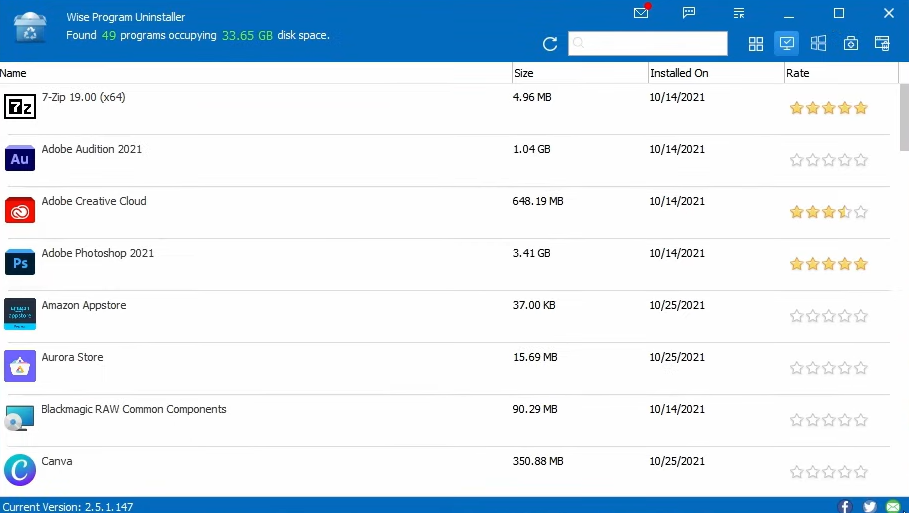
이 Wise Program Uninstaller는 휴대용 응용 프로그램으로 메모리나 공간이 얼마나 소모되는지 걱정하지 않아도 됩니다.
컴퓨터에서 이전에 설치된 앱을 분석하고 등급을 표시하여 다른 사용자가 앱에 대해 어떻게 생각하는지 알 수 있는 가벼운 제거 프로그램입니다. 무엇이 필요한지 모르는 경우 이 등급은 매우 유용한 기능이 될 것입니다.
각 프로그램에 대해 안전하고 강제 제거를 제공하며 처음에 제품의 일부였던 경우 복구 기능을 포함합니다.
안전한 제거는 프로그램 제거 프로그램의 바로 가기이며 강제 제거는 정크 파일과 손상된 레지스트리 항목을 찾기 위해 자세한 검사를 실행합니다.
설치 프로그램은 삭제하기 전에 검색 결과를 표시합니다. 단점은 일부 잔여 파일을 보유할 수 있는 선택권이 없다는 것입니다.
적당한 크기의 가장 큰 단점은 새로 설치된 응용 프로그램을 추적할 수 없다는 것입니다. 그러나 제거 목적을 위해 엄격하게 분석하면 탁월한 선택이 됩니다.
추가 기능:
- 상황에 맞는 메뉴 옵션
- 시스템 복원 지점 기능

현명한 프로그램 제거 프로그램
이 가벼운 제거 프로그램으로 제거할 앱에 대한 최상의 제안을 받으세요.
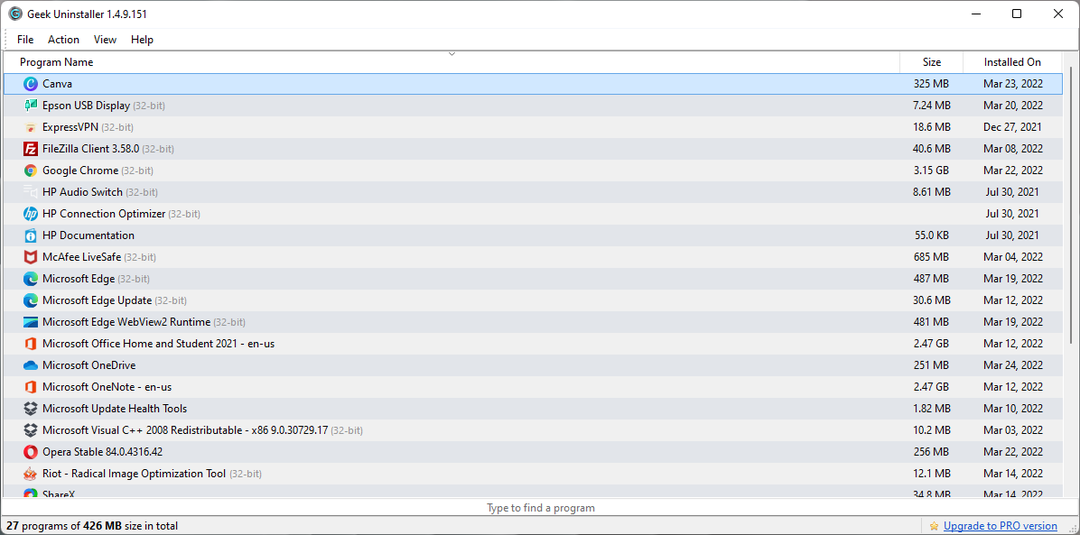
Geek Uninstaller는 또 다른 우수한 휴대용 Windows 11 제거 프로그램입니다. 개발자 웹 사이트에서 'Pro' 에디션을 광고하지만 이는 Uninstall Tool이라는 별도의 도구입니다. Geek Uninstaller는 완전히 무료입니다.
PC를 빠르게 스캔하고 일반적인 제거 옵션인 강제 및 일반을 제공합니다. 그것은 당신이 뭔가를 이해하지 못하거나 응용 프로그램이 어떤 목적을 수행하는지 모르는 경우에 편리하게 제공되는 Google 조회 기능이 있습니다.
이것은 매우 사용자 친화적인 도구이지만 어디까지나 마찬가지입니다. 이 목록의 다른 앱과 같이 남은 음식에 대한 철저한 검사를 제공하지 않습니다. 또한 새로 설치된 응용 프로그램에 대한 탭을 유지하지 않습니다.
그러나 앱을 계속 제거하고 싶다면 Geek Uninstaller가 완벽합니다.
엄청난 판매 포인트는 30개 이상의 언어를 지원한다는 것입니다.
추가 기능:
- 신속한 시스템 스캔
- 프로그램 목록 내보내기 옵션
- Windows 스토어 앱 지원
⇒ 괴짜 제거 프로그램
- Wmic 액세스가 거부됨 [수정됨]
- Windows 11 시작 폴더가 작동하지 않습니까? 이 수정 사항 적용
- Microsoft Family에서 YouTube를 차단하는 방법입니다.
- WWE 2K22에서 MyRISE 캐릭터를 내보내는 방법
- 최상의 Windows 11 HDR 설정을 구성하는 방법
이 목록에 있는 대부분의 제거 프로그램은 무료가 아니지만 종종 무료 평가판을 사용합니다. 따라서 구매할 제거 프로그램을 결정하기 전에 무료 평가판을 시험해 보는 것이 좋습니다.
큰 고려 사항에는 응용 프로그램 제거 이외의 도구가 수행하는 다른 기능이 포함될 수 있습니다. 따라서 제거 프로그램을 엄격하게 찾고 있다면 목록에서 더 휴대하기 쉽고 가벼운 옵션을 선택하게 될 것입니다. 반면에 추가 사용 사례가 있는 목록에 있는 다른 강력한 솔루션이 더 적합할 수 있습니다.
항상 그렇듯이 의견을 통해 여러분의 의견을 듣고 싶습니다. 귀하에게 가장 적합한 제거 프로그램을 알려주십시오.
 여전히 문제가 있습니까?이 도구로 수정하세요.
여전히 문제가 있습니까?이 도구로 수정하세요.
- 이 PC 수리 도구 다운로드 TrustPilot.com에서 우수 평가 (다운로드는 이 페이지에서 시작됩니다).
- 딸깍 하는 소리 스캔 시작 PC 문제를 일으킬 수 있는 Windows 문제를 찾습니다.
- 딸깍 하는 소리 모두 고쳐주세요 특허 기술 문제를 해결하기 위해 (독자 전용 할인).
Restoro가 다운로드되었습니다. 0 이달의 독자.
![Cel mai bun 바이러스 백신 펜트루 노트북 [Ghid Complet]](/f/9283c38e929cb7a2c69b620f047b6975.jpg?width=300&height=460)
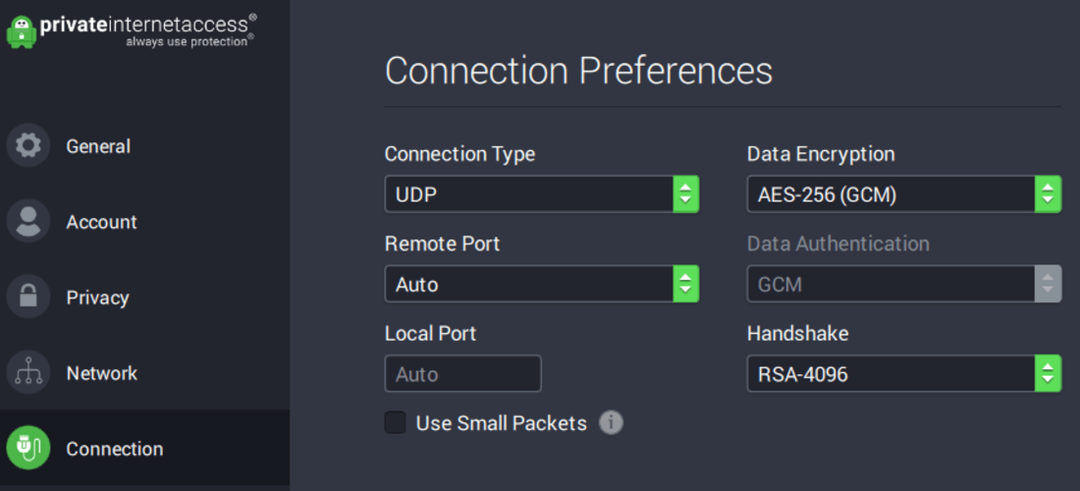
![다잉 라이트 2: 전 세계 플레이어는 몇 명입니까? [2022년 통계]](/f/a0d33182dc37dd54a1349cc003bfaa4c.png?width=300&height=460)